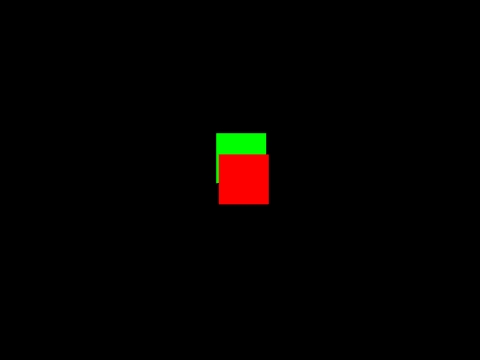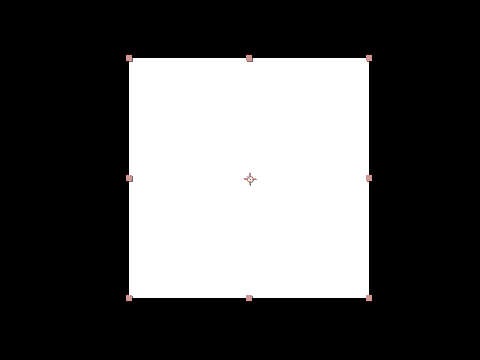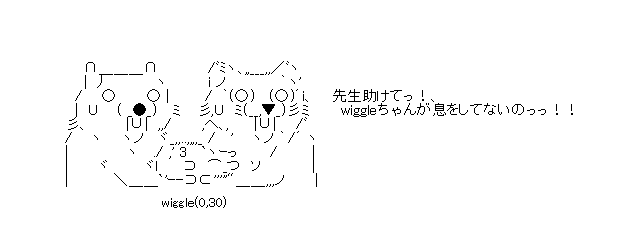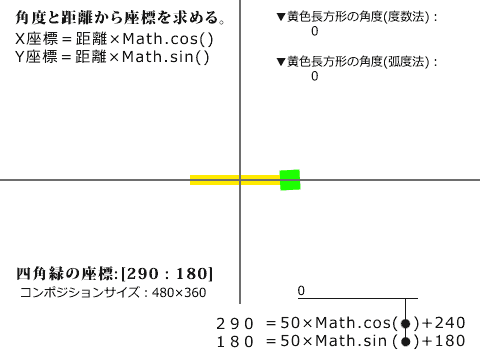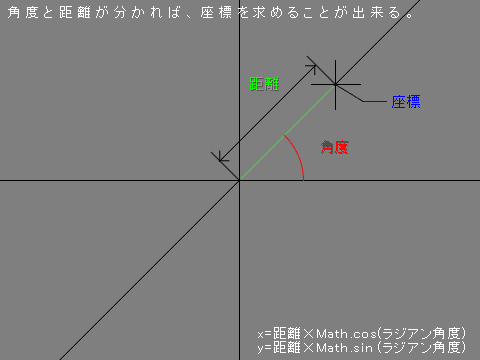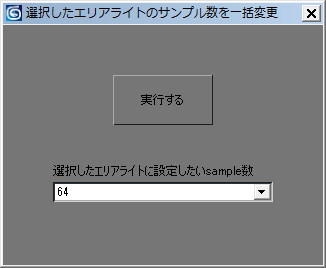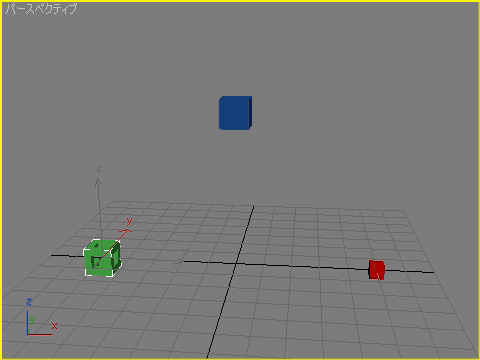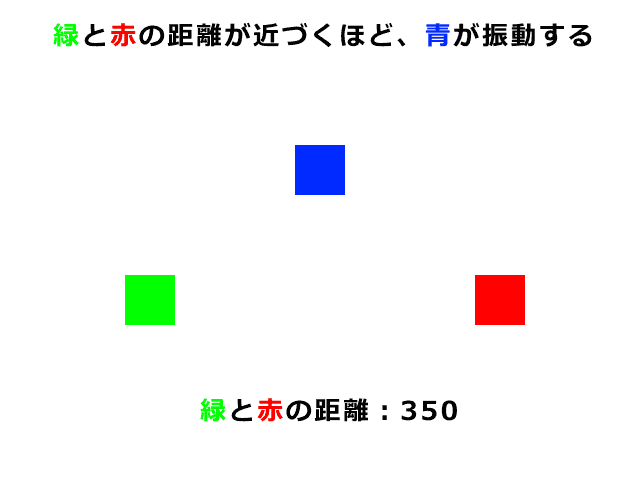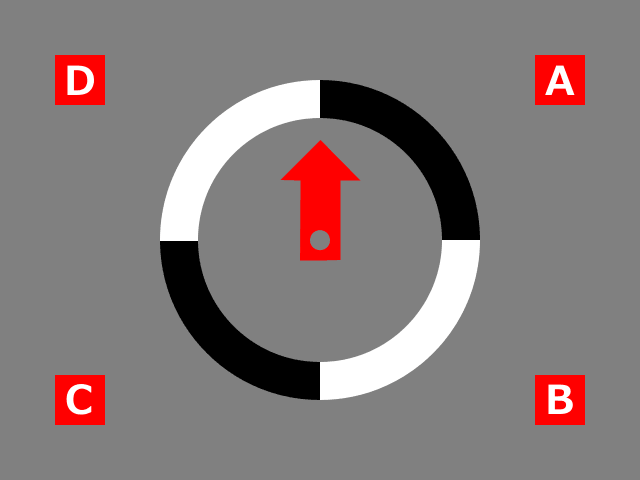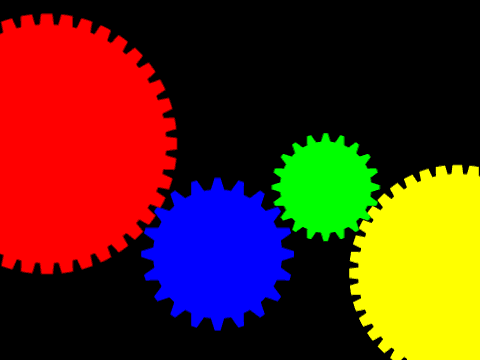
歯車の動きを合わせるときは、歯車の、歯の数で考える。
歯が40の歯車Aと、歯が20の歯車Bの回転を合わせる場合、
歯車Aが一回転するとき、歯車Bは二回転している。
歯車Bが一回転するとき、歯車Aは半回転している。
歯車Bは、歯車Aの二倍回転する。
歯車Aは、歯車Bの0.5倍(1/2、半分)回転する。
エクスプレッションを追加する際は、
ピックウィップでターゲットとなる歯車の回転を取って、
その後に、ターゲットの歯の何倍か付ければ良い。
thisComp.layer("ターゲットの歯車").transform.rotation * 2
↓こう書けば、回転の調整が出来る。
atai = thisComp.layer("ターゲットの歯車").transform.rotation * 2;
thisProperty + atai
↓こうでも良い
thisProperty + thisComp.layer("ターゲットの歯車").transform.rotation * 2;